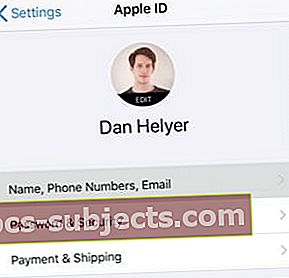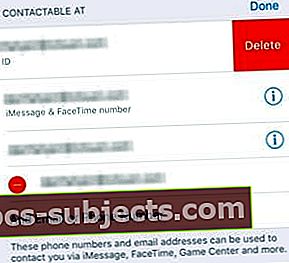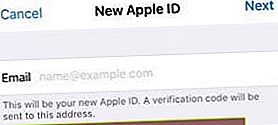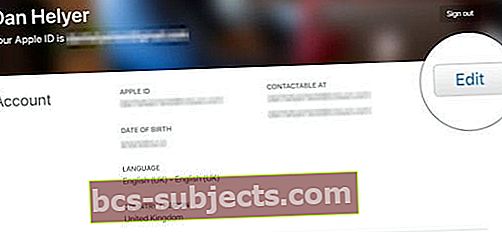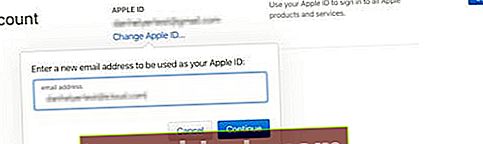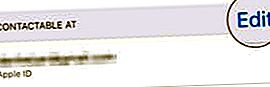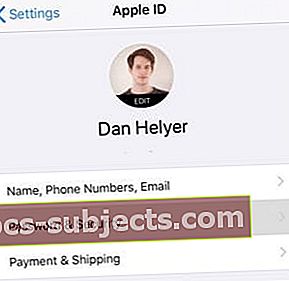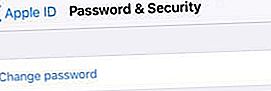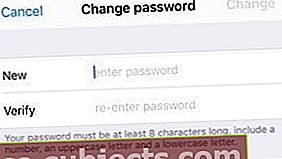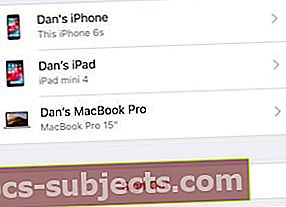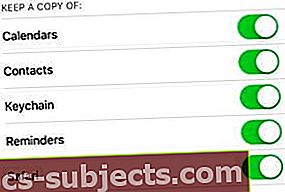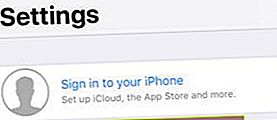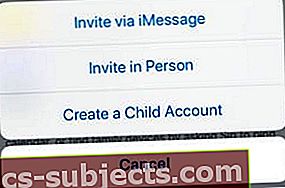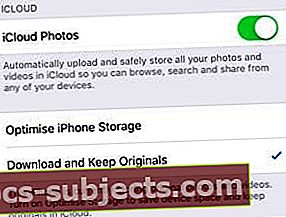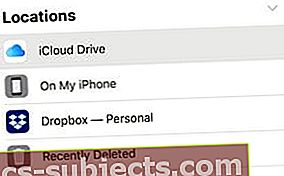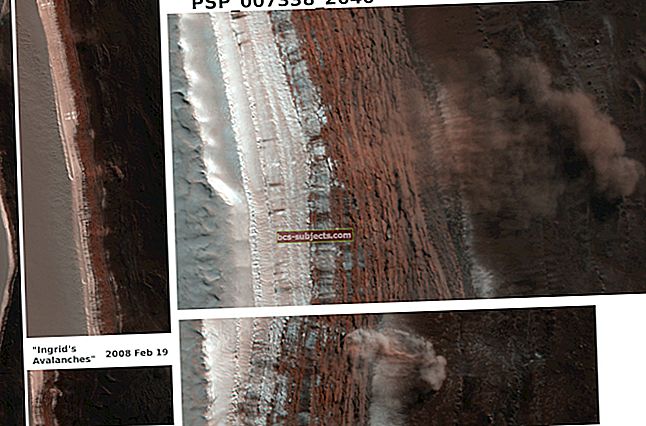Je váš účet Apple ID bezpečný? Máte tam spoustu soukromých informací, takže by to mělo být. Pokud si nejste jisti, tento článek vám ukáže, jak změnit uživatelské jméno nebo heslo Apple ID z iPhonu, iPadu nebo iPodu.
Detaily vašeho Apple ID zahrnují heslo a uživatelské jméno, obvykle e-mailovou adresu. Je vhodné pravidelně měnit heslo a zajistit si vždy přístup k použité e-mailové adrese.
K nastavení Apple ID byste neměli používat své pracovní nebo školní e-mailové adresy. To je špatný nápad, protože když změníte zaměstnání nebo opustíte školu, tento e-mail již nebudete moci použít.
Místo vytváření zcela nového Apple ID zjistěte, jak změnit své uživatelské jméno nebo heslo z iPhonu, iPadu nebo iPodu podle níže uvedených pokynů.
 Pokud vytvoříte nové Apple ID, můžete přijít o filmy z iTunes a další nákupy.
Pokud vytvoříte nové Apple ID, můžete přijít o filmy z iTunes a další nákupy. Mnoho uživatelů si při pokusu o změnu uživatelského jména vytvoří zcela nový účet Apple ID. To znamená, že ztratí přístup ke svým nákupům v iTunes nebo App Store spolu se všemi daty, která měli na iCloudu.
Tato data nejsou přenosná.
Chcete-li změnit své Apple ID bez ztráty nákupů, dat a aplikací, musíte si zachovat stejný účet, ale změnit své uživatelské jméno a heslo. Postupujte podle níže uvedených pokynů a proveďte to ze zařízení iPhone, iPad nebo iPod touch.
Apple doporučuje, abyste se nejprve odhlásili ze svého Apple ID na všech ostatních zařízeních.
- Zařízení iOS: Jít do Nastavení> [Vaše jméno]> Odhlásit se.
- Apple TV: Jít do Nastavení> Účet> iCloud> Odhlásit se.
- Mac: Jít do Předvolby systému> iCloud> Odhlásit se.
- PC: Otevřeno iCloud pro Windows a klikněte Odhlásit se.
Jak mohu změnit své uživatelské jméno Apple ID?
Pro většinu uživatelů je vaše uživatelské jméno Apple ID e-mailová adresa. Může to být e-mailová adresa vlastněná společností Apple (@ icloud.com, @ me.com nebo @ mac.com) nebo adresa třetí strany (@ gmail.com, @ outlook.com atd.).
K účtu Apple ID můžete mít přidruženo více e-mailových adres a kteroukoli z nich můžete použít jako alias svého uživatelského jména, když se přihlásíte. Oficiálním Apple ID však může být pouze e-mailová adresa.
Jako Apple ID můžete použít pouze e-mailovou adresu, kterou již vlastníte.
Pokud nastavíte své uživatelské jméno na e-mailovou adresu vlastněnou společností Apple, můžete nikdy změňte jej zpět na třetí stranu. Z tohoto důvodu doporučujeme použít adresu třetí strany. Přestože níže uvádíme pokyny pro e-mailové adresy Apple.
Jak změnit uživatelské jméno Apple ID na iPhonu, iPadu nebo iPodu touch:
- V zařízení přejděte na Nastavení> [Vaše jméno]> Jméno, telefonní čísla, e-mail.
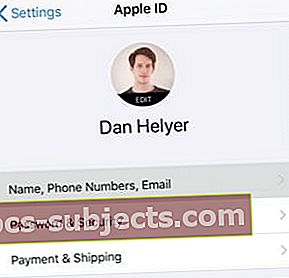
- Vedle Dosažitelný v, klepněte na Upravit a smažte své aktuální uživatelské jméno Apple ID.
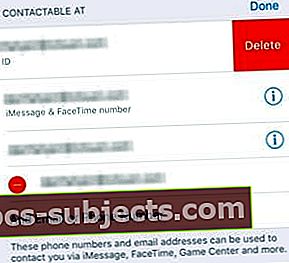
- Klepněte na Pokračovat a v případě potřeby zadejte přístupový kód zařízení.

- Zadejte svou novou e-mailovou adresu Apple ID a klepněte na další.
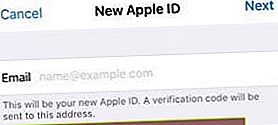
- Zkontrolujte e-mailovou schránku, zda neobsahuje ověřovací kód.
Jak změnit své uživatelské jméno Apple ID na e-mailovou adresu vlastněnou společností Apple:
- Pomocí zařízení iOS nebo počítače se přihlaste na web Apple ID.
- Vedle Účet v sekci klikněte na Upravit.
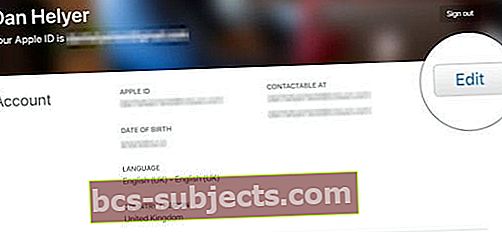
- Klepněte na Změnit Apple ID… a zadejte svou novou e-mailovou adresu.
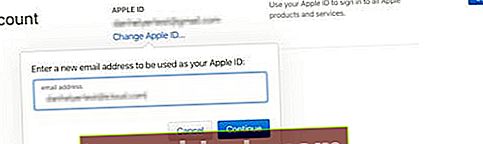
- Klepněte na Pokračovat.
Proč nemohu přidat svou e-mailovou adresu jako uživatelské jméno Apple ID?
Nejběžnějším důvodem, proč nemusí být vaše e-mailová adresa přijata, je to, že je již propojena s účtem Apple ID. Může to být váš aktuální účet nebo jiný.
Než vyberete e-mailovou adresu z libovolného účtu, ke kterému je aktuálně přidružen, vyberte ji jako své nové uživatelské jméno. To není možné u e-mailových adres Apple, které z účtu Apple ID nemůžete odebrat.
Jak odebrat e-mailovou adresu z vašeho účtu Apple ID:
- Jít do Nastavení> [Vaše jméno]> Jméno, telefonní čísla, e-mail.
- Vedle Dosažitelný v, klepněte na Upravit.
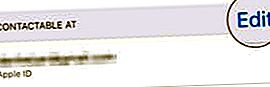
- Klepnutím odstraníte svou e-mailovou adresu.
Pokud se e-mailová adresa ve vašem aktuálním účtu Apple ID nezobrazí, může být propojena s jiným účtem. Navštivte iforgot.apple.com a obnovte heslo pro tento účet. Poté odeberte svou e-mailovou adresu nebo účet.
Jak mohu změnit heslo k Apple ID?
Heslo Apple ID byste měli změnit, jakmile se domníváte, že je prolomeno. Může to být v případě, že se někdo pokusí přihlásit k vašemu Apple ID, nebo pokud někdo zjistí vaše heslo.
Také je dobré si heslo každý rok změnit, takže je méně pravděpodobné, že by ho někdo objevil.
Jak změnit heslo Apple ID na iPhonu, iPadu nebo iPodu:
- Jít do Nastavení> [Vaše jméno]> Heslo a zabezpečení.
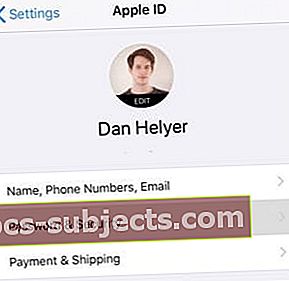
- Klepněte na Změnit heslo.
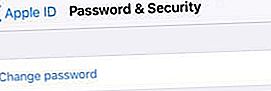
- Ověřte svou identitu pomocí kódu nebo odpovědí na bezpečnostní otázky.
- Zadejte své nové heslo Apple ID a ověřte ho.
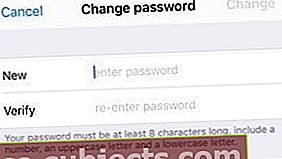
- Klepněte na Změna v pravém horním rohu.
Proč moje nové heslo není přijímáno?
Existuje několik důvodů, proč Apple může vaše nové heslo odmítnout. To se provádí vždy, aby se zlepšilo zabezpečení vašeho účtu. Každé heslo musí být tvořeno:
- alespoň jedno velké písmeno
- alespoň jedno malé písmeno
- jedno nebo více čísel nebo symbolů
- osm znaků nebo více
- složitá nebo neobvyklá slova.
Navíc nemůžete použít heslo, které jste použili v minulém roce. Pokud vaše heslo stále není přijato, zkuste jiné nebo požádejte o pomoc podporu Apple.
Jak se mohu přihlásit k jinému účtu Apple ID?
Pokud máte více účtů Apple ID, můžete v nastavení změnit, ke kterému Apple ID jste přihlášeni na iPhonu, iPadu nebo iPodu.
Nedoporučujeme lidem používat více než jeden účet Apple ID. Bude to matoucí a rozšíří vaše nákupy nebo data mezi oba účty.
Chcete-li změnit své Apple ID bez ztráty nákupů, dat nebo aplikací, doporučujeme změnit uživatelské jméno nebo heslo podle výše uvedených pokynů.
Přihlaste se k jinému účtu Apple ID na iPhonu, iPadu nebo iPodu:
- Jít do Nastavení> [Vaše jméno].
- Přejděte dolů a klepněte na Odhlásit se.
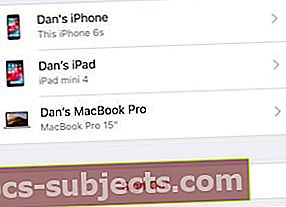
- Pokud se zobrazí výzva, zadejte své heslo Apple ID.
- Vyberte, která data iCloudu chcete ve svém zařízení uchovávat, a klepněte na Odhlásit se.
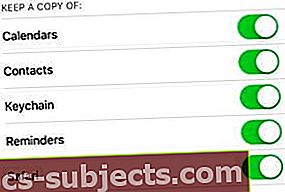
- V horní části aplikace Nastavení klepněte na Přihlaste se ke svému [iDevice].
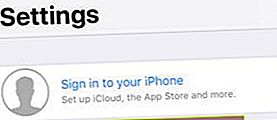
- Zadejte své druhé uživatelské jméno a heslo pro Apple ID.
Co se stane s mými daty, když změním Apple ID?
Nákupy z iTunes a App Store jsou propojeny s konkrétním účtem Apple ID. Pokud změníte účty, Apple tyto nákupy nemůže převést. Data uložená na iCloudu jsou navíc propojena s konkrétním Apple ID a nemůžete je snadno přesunout.
Místo změny účtů Apple ID doporučujeme změnit uživatelské jméno a heslo podle výše uvedených pokynů.
Pokud to není možné, můžete změnit své Apple ID bez ztráty nákupů, aplikací a dat propojením obou účtů se stejnou sítí Rodinného sdílení. Před odhlášením je také nutné stáhnout data iCloud do zařízení.
Jak sdílet nákupy v síti Rodinného sdílení:
- Jít do Nastavení> [Vaše jméno]> Nastavit rodinné sdílení.
- Podle pokynů na obrazovce vytvořte síť Rodinného sdílení.

- Nyní vyberte Přidat člena rodiny…> Pozvat osobně.
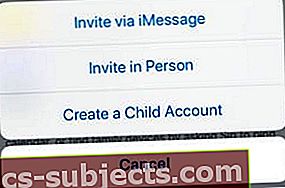
- Zadejte uživatelské jméno a heslo pro svůj druhý účet Apple ID.
Jak stahovat fotografie a soubory z iCloudu do iPhonu, iPadu nebo iPodu:
- Jít do Nastavení> Fotky.
- Zapnout Stahujte a uchovávejte originály.
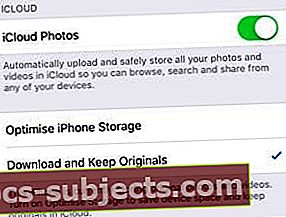
- Zkontrolujte průběh stahování v Fotky aplikace.
- Nyní otevřete Soubory aplikace.
- Klepněte na Umístění> iCloud Drive.
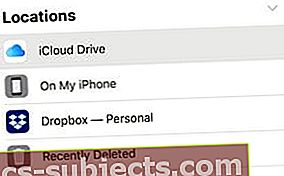
- Vyberte vše na iCloud Drive a přesuňte to na Na mém [iDevice].
Než změníte své Apple ID, ujistěte se, že jste si vše důležité z iCloudu uložili lokálně na svůj iPhone, iPad nebo iPod touch.
Sdělte nám své dotazy týkající se změny Apple ID na iPhonu, iPadu nebo iPodu. Doufejme, že po tomto užitečném příspěvku žádné nemáte!